Även om jag alltid har uppskattat den förbättrade säkerheten som iCloud Keychain erbjuder, har dess begränsningar för att spela inom Apples ekosystem aldrig svikit mig. Det håller på att förändras nu eftersom Apple just har släppt en tillägg för Google Chrome som tillåter användare att använda iCloud Keychain-lösenord även i Windows 10-maskiner. Om du använder Windows med din iPhone och Mac, här är hur du aktiverar och använder iCloud Keychain-lösenord på Google Chrome på Windows.
Aktivera och använd iCloud-lösenord i Google Chrome på Windows
Så, vad är kraven för att aktivera iCloud-lösenordstillägget i Google Chrome? Tja, se till att du har iCloud för Windows version 12 eller senare. Tänk dessutom på att iCloud-lösenordstillägget endast fungerar i Chrome på datorer med iCloud för Windows installerat. Observera också att det inte fungerar i Chrome på macOS. Som sagt, dyk in för att lära dig hur du ställer in och använder iCloud-lösenord i Chrome på Windows.
Få åtkomst till sparade lösenord i Google Chrome
Om du har ett sparat lösenord för en webbplats kan du enkelt komma åt det med iCloud Password Chrome-tillägget på Windows. För att komma igång, gå till Chrome Web Store och lägg till iCloud-lösenord i webbläsaren Chrome.
- I Google Chrome på en Windows-dator går du till webbplatsen där du sparade lösenordet. Klicka sedan iCloud lösenordsknapp i din webbläsare.
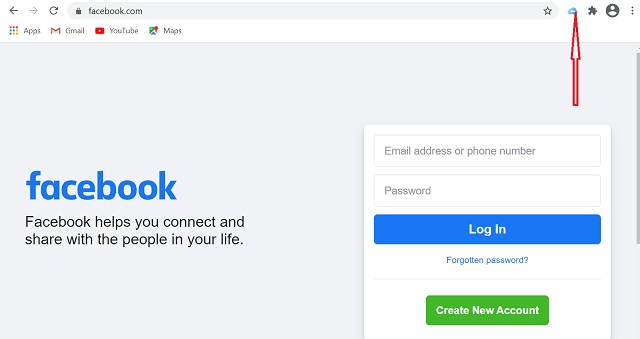
- Om tillfrågad, ange den sexsiffriga verifieringskoden i popup-fönstret. Klicka sedan på det konto du vill använda. Ditt användarnamn och lösenord kommer då att fyllas i automatiskt på webbplatsen.
Kontrollera om du har ett sparat lösenord
Apple har gjort det ganska enkelt att ta reda på om du har ett sparat lösenord för en webbplats. Så om du verkar lite förvirrad, leta inte längre än Chrome-tilläggets ikon.
- Om iCloud-lösenordsikonen är blådet betyder att du har ett sparat lösenord för webbplatsen som du kan komma åt med ett knapptryck.
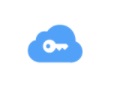
- Om iCloud-lösenordet är ljusgrått, vilket innebär att du har ett sparat lösenord för webbplatsen, som du kan komma åt genom att aktivera iCloud-lösenord. Klicka bara på knappen och följ sedan instruktionerna på skärmen för att komma åt de sparade lösenorden.
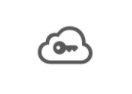
- Om ikonen visas inget annat än en grå färg molnet betyder att du inte har ett sparat lösenord för webbplatsen.
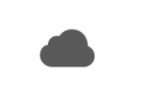
- Om ikonen blir grå och det finns ett korskom ihåg att logga in på iCloud till Windows-appar och även aktivera iCloud-lösenord.
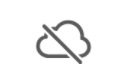
Lägg till ett nytt lösenord till iCloud Passwords Chrome Extension på Windows
Om du skapar ett nytt konto eller anger ett användarnamn och lösenord som inte lagras i iCloud, sparar Chrome-tillägget iCloud Passwords inloggningsinformationen. Du kan sedan komma åt användarnamnen och lösenorden som sparats på dina iDevices med nyckelring aktiverad.
- Starta Google Chrome på Windows-datorn. Skapa eller importera sedan ett nytt konto på en webbplats. Du kommer då att bli ombedd att gå in sexsiffrig verifieringskod i popup-fönstret.
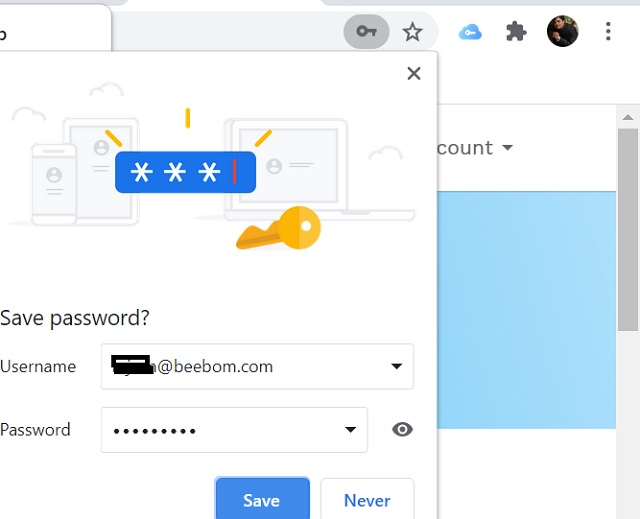
- Nästa måste du klicka Spara lösenord i meddelandet för att lägga till ett konto till iCloud. Om du inte vill lägga till kontot i iCloud väljer du Inte nu eller aldrig för den här sidan.
Uppdatera befintliga lösenord med iCloud Passwords Chrome Extension på Windows
Att uppdatera ett befintligt lösenord är ganska enkelt med Chrome-lösenordet iCloud-tillägg. Tack vare sömlös synkronisering synkroniseras ditt nya lösenord mellan iDevices inklusive iPhone, iPad och Mac.
- Öppna Google Chrome på din Windows-dator och navigera sedan till webbplatsen och logga in med det uppdaterade användarnamnet och lösenordet.
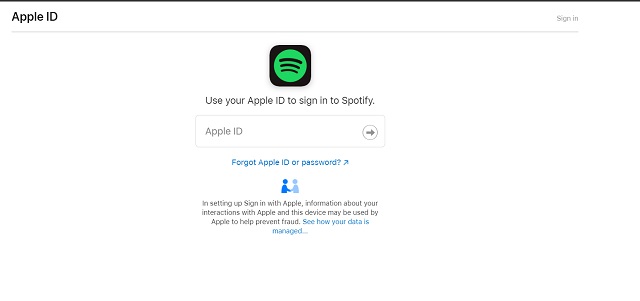
- Om du blir tillfrågad anger du den sexsiffriga verifieringskoden i popup-fönstret. Klicka sedan på Uppdatera lösenord i meddelandet.
Konfigurera och använd iCloud Password Google Chrome Extension på Windows
Det är allt för att ha det! Senare än någonsin. Som någon som ofta jonglerar mellan macOS och Windows, tycker jag att introduktionen av iCloud-lösenord är fantastiska nyheter. Och jag är säker på att det kan låta som rätt musik för många människor. Vad har du att säga om denna förlängning? Vill du prova det på din enhet? Se till att dela dina tankar med mig.
